要開啟 PropertyManager:
- 插入或選擇工程圖中的 模型視角、預先定義視圖 或 空白視圖。
- 拖曳有註記視角的模型至工程圖中時。
可用的屬性取決於您所選的視圖類型。
插入之零件/組合件
從開啟文件中選擇一個文件或按一下瀏覽。
選項
|
產生新工程圖時啟動指令。
|
在插入模型至新的工程圖時可以使用。 每當您產生一個新的工程圖時,當您產生新的工程圖時,如果您按一下 PropertyManager 便會出現,除了按一下 從零件/組合件中產生工程圖 之外。 之外。 |
|
自動開始投影視圖
|
讓您在插入模型視角之後,插入模型的投影視圖。
|
輸入選項
|
輸入註記
|
選擇 輸入註記 從參考零件或組合件文件中輸入所有選擇的註記類型。 選擇註記輸入選項: - 設計註記
- DimXpert 註記
- 包含隱藏特徵之項次
|
參考模型組態選項

|
模型組態名稱
|
讓您變更工程視圖的組態。
|
| |
選擇本體
|
讓您選擇包括在工程視圖中多本體零件的本體。對於多本體鈑金零件的平板型式,您可以對每個視圖使用一個本體。
|
| |
在爆炸或模型斷裂的狀態中顯示
|
在包含爆炸或模型斷裂視圖的組合件和多本體零件中,選取在爆炸或模型斷裂的狀態中顯示工程視圖。 |
重新命名模型組態
僅針對鈑金的平板型式。
|
新名稱
|
您可以編輯出現在方塊中的平板型式模型組態名稱 (出現在模型 ConfigurationManager 中的模型模型組態名稱之下)。
|
|
更新
|
按一下來在模型視角 PropertyManager 及模型的 ConfigurationManager 中更新模型組態名稱。
|
方位
| |
產生多個視角(C)
|
讓您選擇多於一個視角來插入。
|
| |
視角方位
|
顯示模型的標準視角方位:
|
| |
註記視圖
|
顯示註記視角 (如果其在模型中產生)。
|

|
更多視角
|
顯示其他的視角,例如目前的模型視角(如果模型目前是開啟的)、 *不等角視及*二等角視。
|
| |
預覽(W)
|
(只有在清除 產生多個視角 時才能使用)。 當插入視角時,顯示模型的預覽。 |
鏡射
| |
鏡射視圖 |
將模型視圖、調整模型視角,以及預先定義的工程視圖顯示為鏡射視圖,但不產生鏡射零組件。 選擇 水平或 垂直。例如,
|
裁剪視圖
僅適用於裁剪視圖。
|
無輪廓
|
選擇即可移除用於產生裁剪視圖的封閉草圖輪廓。

|

|
| 所選的 |
清除 |
|
|
鋸齒輪廓
|
選擇即可包含裁剪視圖的鋸齒輪廓。
移動滑動桿以調整形狀密度。

|
| 所選的 |
|
顯示狀態
僅對於組合件。選擇一個組合件的顯示狀態來放置在工程圖中。
所有的顯示樣式都支援
隱藏/顯示

顯示狀態。 其他的顯示狀態 (
顯示模式

、
色彩

等等) 僅受
帶邊線塗彩

和
塗彩模式

支援。
平坦型式顯示
僅針對鈑金的平板型式。

|
角度
|
讓您以一特定角度顯示工程視圖。
|
| |
反轉視圖
|
水平反轉視圖。
|
插入模型
(僅適用於預先定義的視圖)。 從在 SOLIDWORKS 工作階段或現有的工程圖中開啟模型的零件/組合件清單之下選擇一個模型,或按一下瀏覽並瀏覽至模型檔案。
顯示樣式
只有在新視圖的 顯示品質 設定為 草稿品質 時才可用。 選擇 高品質 或 草稿品質 以設定模型的顯示品質。
區域深度剖面視圖
僅適用於包含區域深度剖視圖的工程視圖。
|
縮放剖面線類型
|
將視圖的比例套用至區域深度剖視圖中的剖面線。
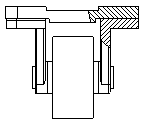 |
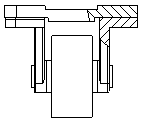 |
| 所選的 |
清除 |
|
裝飾螺紋線顯示
下列的設定會取代裝飾螺紋線顯示文件屬性 選項。
|
高品質
|
在裝飾螺紋線中顯示精確的線條型式及修剪。如果裝飾螺紋線僅有部分可見,高品質僅顯示可見的部分(會精確顯示哪些可見,哪些不可見)。
使用高品質裝飾螺紋線時,系統效能較慢。建議您清除此選項直到您放置完所有的註記。
|
|
草稿品質
|
顯示裝飾螺紋線的較少細節。如果裝飾螺紋線僅有部分可見,草稿品質會顯示整個特徵。
|
儲存視圖為
展開
儲存視圖為 以將工程視圖另存為
Dxf 或
Dwg 檔案。 或者,拖曳操控點

以在檔案中設定原點,並按一下
將視圖另存為 DXF/DWG

。 在
另存新檔 對話方塊中設定選項。
僅輸出模型幾何會忽略與所選視圖關聯的其他草圖註記。